本文预计阅读时间:3分钟
环境准备
运行数据库容器
docker run -itd --name postgres -e POSTGRES_PASSWORD=12345678 -p 5432:5432 -d postgres
创建数据
-
连接数据库
psql -h 主机地址 -p 端口号 -U 用户名 -d 数据库名`
-
创建数据库
create database mydb;
c mydb
-
创建表并增加数据
-- 创建学生表
CREATETABLE students (
idSERIAL PRIMARY KEY,
nameVARCHAR(100) NOTNULL,
age INTNOTNULL
);
-- 插入 10 条模拟数据
INSERTINTO students (name, age)
VALUES
('Alice', 20),
('Bob', 21),
('Charlie', 22),
('David', 20),
('Eve', 23),
('Frank', 21),
('Grace', 22),
('Heidi', 20),
('Ivan', 23),
('Judy', 21);
mydb=# select * from students;
id | name | age
----+---------+-----
1 | Alice | 20
2 | Bob | 21
3 | Charlie | 22
4 | David | 20
5 | Eve | 23
6 | Frank | 21
7 | Grace | 22
8 | Heidi | 20
9 | Ivan | 23
10 | Judy | 21
(10 rows)
配置Postgres MCP
-
Cherry Studio配置
打开Cherry Studio,点击“设置”--->“MCP服务器”填写对应内容: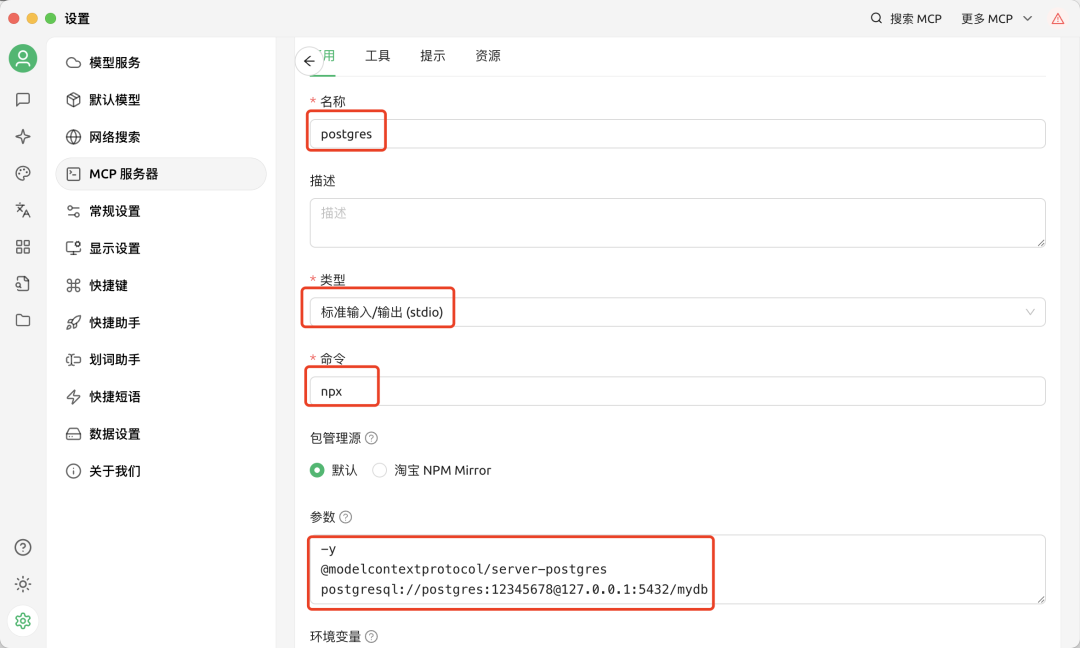
使用Postgres MCP
配置完后,可以开始使用了,首先问有几张表: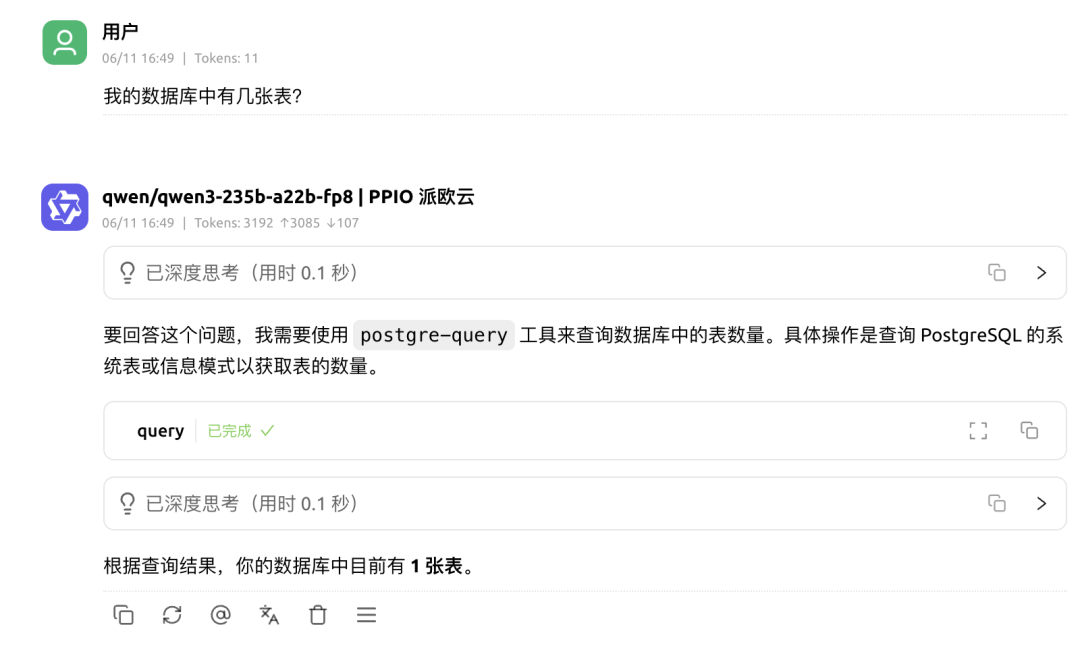
接着让它查询表的数据: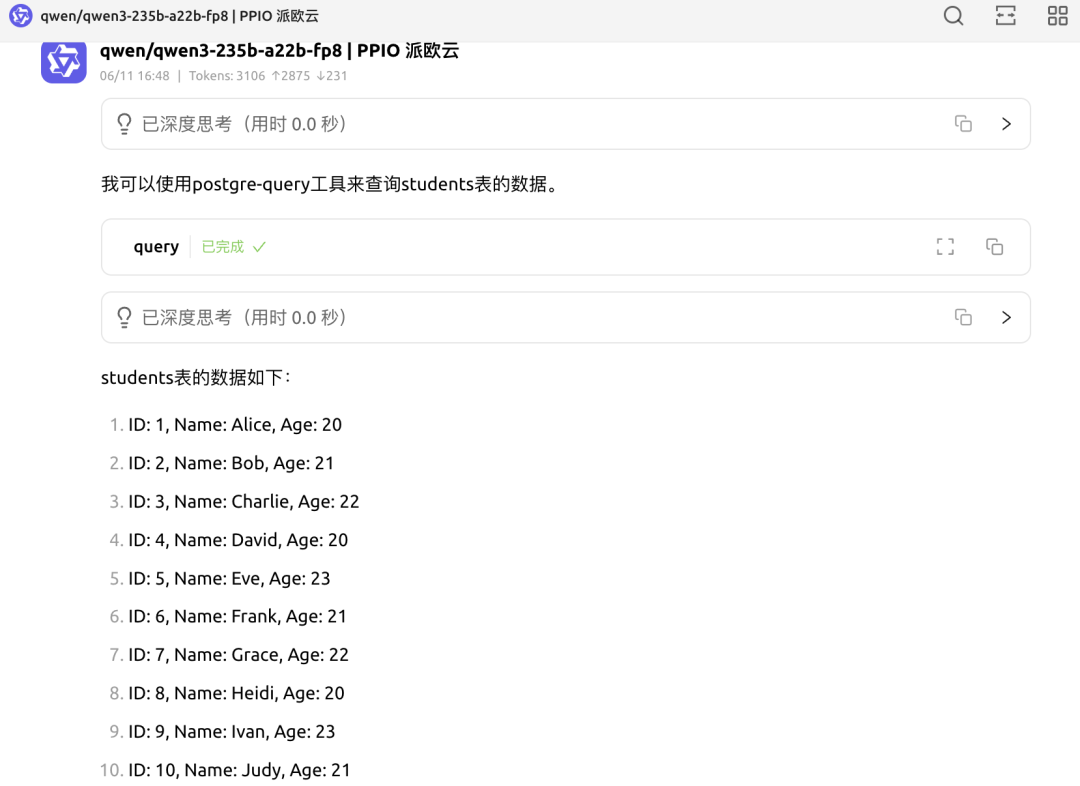
到此,Postgres MCP的配置和使用就完成了。
其他IDE配置Postgres MCP
如果是使用了vscode、trae、cursor之类的IDE,在配置文件中写入下面内容即可:
{
"mcpServers": {
"postgres": {
"command": "npx",
"args": [
"-y",
"@modelcontextprotocol/server-postgres",
"postgresql://postgres:12345678@127.0.0.1:5432/mydb"
]
}
}
}
